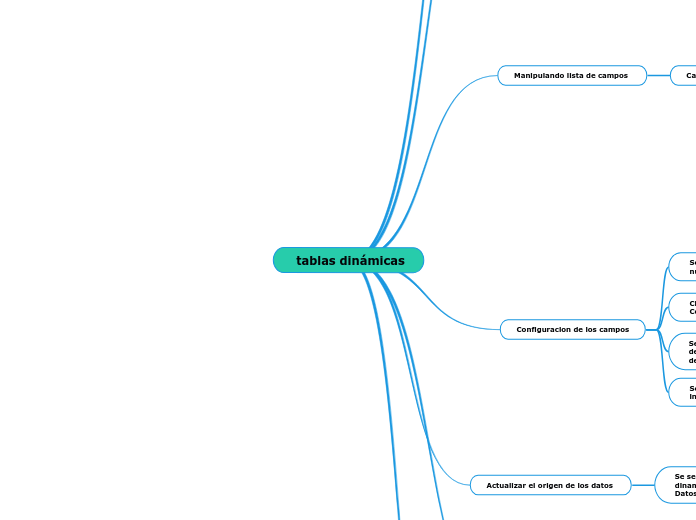tablas dinámicas
Concepto
Es una herramienta que permite calcular resumir y analizar datos con el fin de realizar comparaciones, patrones y tendencias ellos. Estas comparaciones pueden hacerse de forma personalizada.
Utilidad
Las tablas dinamicas permiten mostrar informes de una manera mas detallada y simple. Se vuelve mas facil manipular informacion y presentarla de manera sencilla de entender.
Creacion de una tabla dinamica
Antes de empezar
Convertir la estructura tabular a una tabla de Excel
Asignar un nombre a dicha tabla para identificarla en el libro de trabajo
Para crear una tabla dinamica
Seleccionar el rango de celdas en la tabla para calcular
Hacer clic en INSERTAR, seccion TABLAS, TABLA DINAMCIA
Se abre un cuadro para configurar la tabla dinamica
Seleccionar una tabla o rango
Utilizar una fuente de datos extra
Nueva hoja de calculo
Hoja de calculo existente
Agregar estos datos al modelo de datos
Manipulando lista de campos
Campos de tabla dinamica
Lista de campos
Muestra la lista de campos de la tabla de origen de datos
Areas de tabla dinamica
Filtros
Arrastra el campo que se usara para filtrar informacion. Estos filtros se colocan en la esquina superior izquierda de la tabla dinamica
Columnas
Se arrastra un campo a esa area para que los datos de la tabla se coloquen en plano horizontal.
Filas
Se arrastran los datos a este campo para que se coloquen de manera vertical
Valores
Se arrastra a esta area los valores que se desean calcular.
Configuracion de los campos
Selecciona celda que represente un valor numerico en la tabla dinamica
Clic en analizar, seccion Campo Activo, Configuracion de campo.
Aqui se selecciona el tipo de campo para mostrar valores
Se hace clic en Mostrar Valores como, dentro del cuadro de dialogo Configuracion de campo de valor.
Se hace clic en Formato, ubicado en la parte inferior de este cuadro de dialogo.
Actualizar el origen de los datos
Se selecciona una celda dentro de la tabla dinamica. Se hace clic en Analizar, seccion Datos, Cambiar Origen de datos.
Segmentacion de datos
Seleccionar una celda dentro del rando y posteriormente clic en Analizar
Utilizar herramienta Insertar segmentacion de datos dentro de la seccion Filtrar
Se abre el panel flotante y se selecciona la opcion Promotor
Proceso
Selecciona la tabla dinamica y dar clic en la pestaña de Diseño en las Herramientas de tabla dinamica
En la pestaña Diseño se encuentra la seccion Estilos de tablas dinamicas
Haz clic sobre el estilo que mas te agrade
Dar diseño de informe
Hacer clic en diseño en la seccion Herramienta de tabla dinamica
En la seccion Diseño se ofrecen opciones para modificar el diseño de la tabla dinamica
Seleccionar la opcion de Diseño de informe y aplicar el diseño Mostrar en formato de esquena